
Просмотр фильмов в приложении Apple TV на Mac
Раздел «Фильмы» приложения Apple TV содержит отличные фильмы, доступные на каналах Apple TV (включая те, на которые Вы не подписаны), а также новейшие релизы. Пользуйтесь рекомендациями, подобранными на основании Вашего вкуса, или просматривайте популярные новые релизы, коллекции и другие предложения.
Если Вы нашли фильм, который хотите посмотреть, и он доступен на нескольких каналах, Вы сможете выбрать удобный для себя вариант его просмотра. Если фильм сразу доступен для просмотра, по умолчанию выбирается канал, на котором этот фильм доступен в наилучшем качестве.
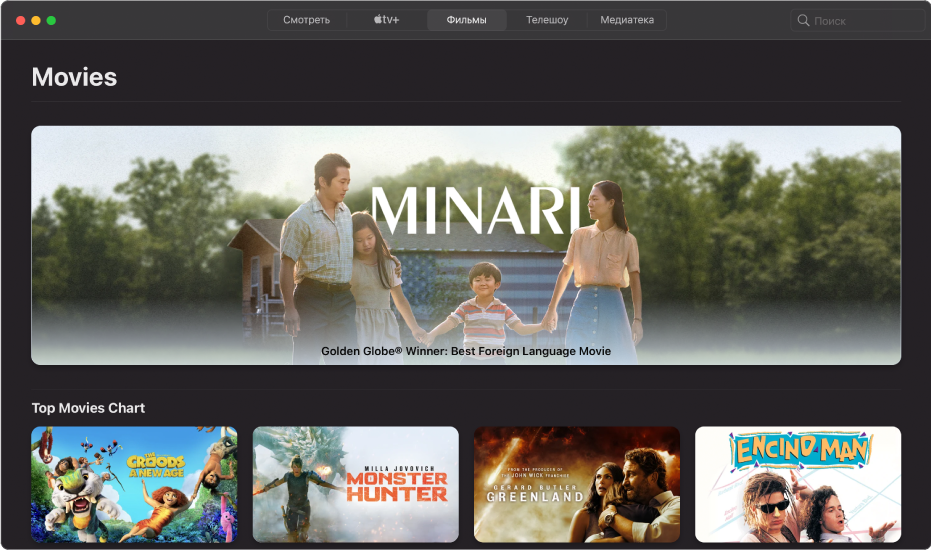
Обзор подборок и рекомендаций фильмов
Откройте приложение Apple TV
 на Mac и выберите «Фильмы» вверху окна.
на Mac и выберите «Фильмы» вверху окна.Прокрутите подборки фильмов, жанров и коллекций, чтобы просмотреть их.
Рекомендации подбираются на основании Вашего вкуса или истории просмотров, покупок и проката (например, того, понравился ли Вам «Шрек 2»).
Чтобы просмотреть фильмы, которые входят в определенную категорию, смахните двумя пальцами влево или вправо по трекпаду либо нажмите «Просмотреть все».
Нажмите на фильм, чтобы посмотреть его трейлер, рейтинг, описание, а также информацию о доступных вариантах просмотра.
Чтобы вернуться в раздел «Фильмы», нажмите кнопку «Назад»
 .
.
Выбор фильма для просмотра
Откройте приложение Apple TV
 на Mac, выберите «Фильмы» вверху окна, а затем нажмите на фильм.
на Mac, выберите «Фильмы» вверху окна, а затем нажмите на фильм.Выполните любое из следующих действий.
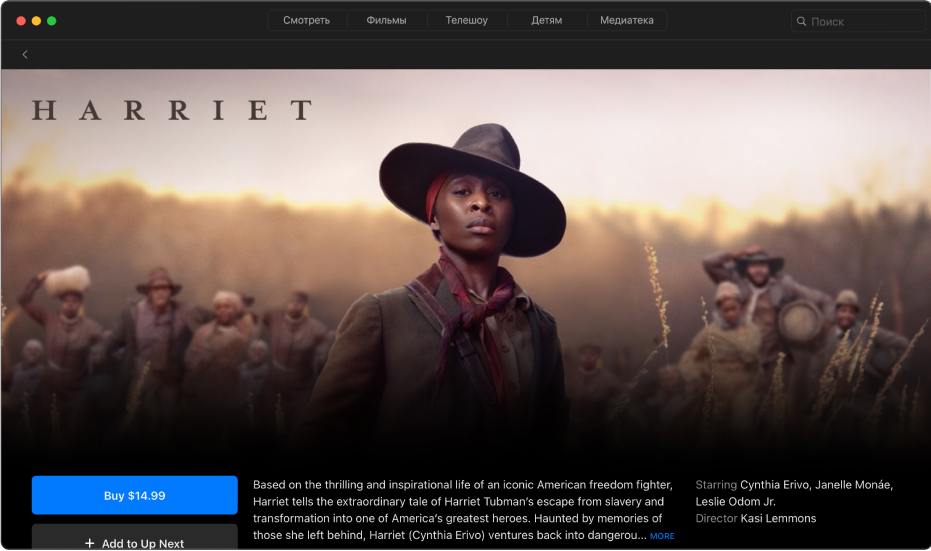
Бесплатный просмотр трейлера. Прокрутите до раздела «Киноанонсы», а затем нажмите на материал, доступный для предпросмотра, чтобы начать его воспроизведение. Чтобы вернуться в раздел «Фильмы», нажмите клавишу Esc (Escape) или кнопку «Закрыть»
 .
.Воспроизведение фильма. Если фильм уже доступен, нажмите «Воспроизвести фильм» или «Продолжить воспроизведение», чтобы сразу начать его просмотр. Управление воспроизведением в приложении Apple TV на Mac.
Покупка или прокат фильма. Нажмите «Купить» или «Взять напрокат», а затем выберите нужный вариант и подтвердите покупку или прокат.
В некоторых странах и регионах фильмы можно брать напрокат. Начать просмотр взятого напрокат фильма можно в течение 30 дней. После того, как Вы начали просмотр, у Вас есть 48 часов, в течение которых Вы можете смотреть фильм столько раз, сколько захотите. В течение срока проката фильм можно в любой момент загрузить на одно из Ваших устройств, а также смотреть его в режиме потоковой передачи на другом. Например, Вы можете начать просмотр фильма, загруженного на Ваш iPhone, а досмотреть его позднее в приложении Apple TV на Mac. По истечении указанного срока фильм больше не будет для Вас доступен.
Подписка на Apple TV+. Нажмите кнопку «Подписка», затем следуйте инструкциям на экране.
Подписка на канал Apple TV. Нажмите кнопку «Подписка», затем следуйте инструкциям на экране.
Добавление объекта в список «На очереди». Если Вы хотите посмотреть фильм позже, нажмите «Добавить в раздел "На очереди"», чтобы фильм появился в строке «На очереди» раздела «Смотреть».
Кнопка «Добавить в раздел "На очереди"» превратится в «На очереди», указывая, что объект добавлен в список.
Удаление объекта из списка «На очереди». Нажмите «В разделе "На очереди"».
Для получения дополнительных сведений прокрутите вниз, чтобы выделить какую-либо строку или объект. После этого Вы сможете выполнять указанные далее действия.
Обзор связанных фильмов. Нажмите на объект в строке «Дополнительно» либо наведите указатель на эту строку, а затем нажмите на стрелку влево или вправо, чтобы увидеть больше объектов.
Просмотр списка актеров и состава съемочной группы. Выберите кого-нибудь в строке «Актеры и съемочная группа», чтобы просмотреть биографию этого человека и связанные с ним фильмы и телешоу, либо наведите указатель на эту строку и нажмите стрелку влево или вправо, чтобы увидеть больше людей, работавших над фильмом.
Выбор вариантов просмотра. Прокрутите до строки «Перед просмотром», чтобы увидеть все доступные варианты просмотра выбранного фильма в приложении Apple TV с указанной стоимостью покупки и проката.
Просмотр дополнительной информации. Прокрутите вниз экрана, чтобы увидеть рейтинг, описание и другую информацию.
Когда Вы покупаете или берет фильм напрокат, он автоматически начинает воспроизводиться с наилучшим качеством, доступным для Вашего Mac, включая форматы высокого разрешения HD и 4K. Видео также могут иметь расширенный динамический диапазон (профиль HDR10). См. статью на сайте поддержки Apple Поиск фильмов в форматах 4K, HDR, Dolby Vision или Dolby Atmos в приложении Apple TV.